Päivitetty huhtikuu 2024: Älä enää saa virheilmoituksia ja hidasta järjestelmääsi optimointityökalumme avulla. Hanki se nyt osoitteessa linkki
- Lataa ja asenna korjaustyökalu täältä.
- Anna sen skannata tietokoneesi.
- Työkalu tulee silloin Korjaa tietokoneesi.
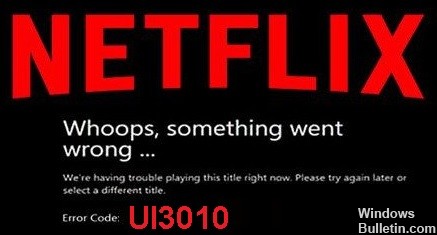
Netflixin käyttäjät kohtaavat usein odottamattomia virheitä. Niistä virhekoodi: ui3010 on yleisin. Netflix-virhekoodi: ui3010 yleensä näyttää ja korostaa tallennetut tiedot, jotka on päivitettävä yhteysongelman vuoksi. Tällaiset virheet voivat johtaa komplikaatioihin, jos kohtaat niitä säännöllisesti.
Tästä virheestä ei kuitenkaan ole syytä panikoida, koska sen korjaaminen ei ole niin vaikeaa. Lisäksi olemme valmiita auttamaan sinua. Tässä artikkelissa esittelemme sinulle toteuttamiskelpoisia ratkaisuja, joiden avulla voit ratkaista tämän ongelman mahdollisimman lyhyessä ajassa. Joten aloitetaan ilman pitkiä puheita.
Mikä aiheuttaa Netflix UI3010 -virhekoodin?

- Verkkorajoitukset.
- Ongelma selaimessasi.
- Vanhentuneet selainlaajennukset.
- Ongelma on verkossasi, WiFissäsi.
Kuinka korjata Netflix UI3010 -virhekoodi?
Huhtikuun 2024 päivitys:
Voit nyt estää tietokoneongelmat käyttämällä tätä työkalua, kuten suojataksesi tiedostojen katoamiselta ja haittaohjelmilta. Lisäksi se on loistava tapa optimoida tietokoneesi maksimaaliseen suorituskykyyn. Ohjelma korjaa yleiset virheet, joita saattaa ilmetä Windows -järjestelmissä, helposti - et tarvitse tuntikausia vianmääritystä, kun sinulla on täydellinen ratkaisu käden ulottuvilla:
- Vaihe 1: Lataa PC-korjaus- ja optimointityökalu (Windows 10, 8, 7, XP, Vista - Microsoft Gold Certified).
- Vaihe 2: Valitse “Aloita hakuLöytää Windows-rekisterin ongelmat, jotka saattavat aiheuttaa PC-ongelmia.
- Vaihe 3: Valitse “Korjaa kaikki”Korjata kaikki ongelmat.
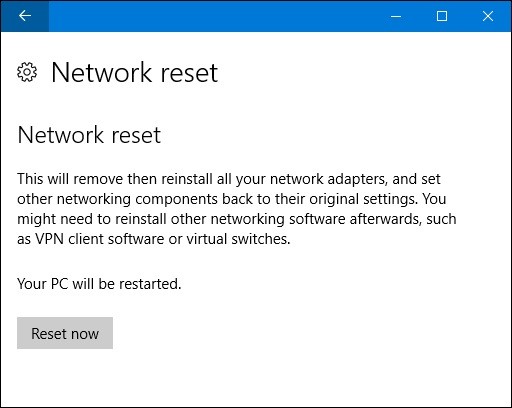
Nollaa verkkoasetukset
- Varmista, että VPN/välityspalvelin on poistettu käytöstä.
- Avaa hakukenttä painamalla Windows + S.
- Kirjoita tekstiruutuun Reset Network.
- Tämän seurauksena valitse Reset Network tai paina Enter.
- Paina Reset Now ja vahvista OK-painikkeella.
- Käynnistä laite.
Poista selaintiedot
- Paina Action-painiketta (kolme pistettä) oikeassa yläkulmassa.
- Siirry kohtaan Historia ja valitse uudelleen Historia.
- Valitse Poista selaintiedot.
- Napsauta Lisäasetukset-välilehteä.
- Valitse ajanjaksoksi Kaikki aika.
- Valitse vain välimuistissa olevat kuvat ja tiedostot.
- Napsauta Tyhjennä tiedot ja odota.
Laitteen yhdistäminen suoraan modeemiin
- Sammuta laitteesi kokonaan.
- Liitä laite suoraan modeemiin Ethernet-kaapelilla.
- Irrota modeemi virtalähteestä vähintään 30 sekunniksi.
- Kytke laite uudelleen virtalähteeseen ja käynnistä se uudelleen.
Asiantuntijavinkki: Tämä korjaustyökalu tarkistaa arkistot ja korvaa vioittuneet tai puuttuvat tiedostot, jos mikään näistä tavoista ei ole toiminut. Se toimii hyvin useimmissa tapauksissa, joissa ongelma johtuu järjestelmän korruptiosta. Tämä työkalu myös optimoi järjestelmäsi suorituskyvyn maksimoimiseksi. Sen voi ladata Napsauttamalla tätä
Usein kysytyt kysymykset
Kuinka korjaan Netflix-palvelinvirheen?
- Sammuta laite.
- Irrota modeemi ja reititin virtalähteestä ja odota 30 sekuntia.
- Liitä modeemi uudelleen ja odota, kunnes uudet valot syttyvät.
- Liitä reititin ja odota, kunnes uudet valot alkavat vilkkua.
- Käynnistä laite uudelleen ja yritä käyttää Netflixiä uudelleen.
Kuinka ratkaisen Netflix UI3010 -virhekoodiongelman?
- Liitä laite suoraan modeemiin.
- Tyhjennä selaimesi tiedot.
- Palauta verkkoasetukset.
Mikä aiheuttaa Netflix UI3010 -virhekoodin?
- Ongelma verkossasi, WiFissä.
- Ongelma selaimessasi.
- Verkkorajoitukset.
- Vanhentuneet selainlaajennukset.


